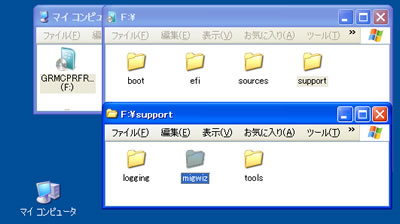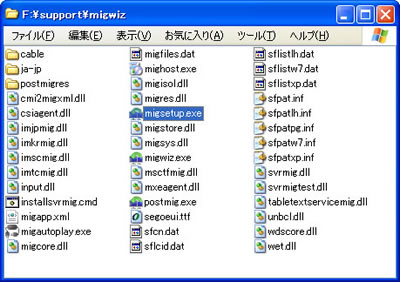Windows XPユーザー向けの「Windows転送ツール」
前述のように、Windows XPからWindows 7へアップグレードインストールすることはできないため、必然的に新規インストールを選択しなければならない。しかし、長年蓄積してきたユーザーデータを破棄するのも忍びないだろう。そこでWindows 7へ用意されている「Windows転送ツール」の使用をお薦めしたい。Windows OSユーザーならお馴染みのツールで、マイドキュメントフォルダなどに代表されるユーザーデータや、各アプリケーションの設定情報をファイルに格納し、他の環境にコピーするというものだ。対応するOSは下記のとおり。
- Windows XP Service Pack 2/3
- Windows Vista Service Pack 1/2
- Windows 7 ベータ/RC版
ご覧のとおり、Windows Vistaもサポートされているため、Windows Vistaから7へのアップグレードインストールではなく、新規インストールを選択したいユーザーも使用することもあるだろう。また、Windows 7ベータ版やRC版にも対応しているので、これまでパブリックテストを行なってきたユーザーも安心だ。ただし、32ビット版から64ビット版と異なるバージョンのユーザーデータ移行は行なえないので注意して欲しい。Windows転送ツールは、Windows 7セットアップDVD-ROMに収録され、Windows 7上からUSBメモリなどにインストール(コピー)することもできるが、ここでは、Windows XPから直接起動する。
まずはWindows XPをインストールしたコンピュータのDVDドライブに、Windows 7セットアップDVD-ROMを挿入し、マイコンピュータから「\support\migwiz」フォルダを開いて、フォルダ内にある「migsetup.exe」をダブりクリックで実行。これでWindows転送ツールが起動する(図106~108)。